מדריך | אוטומציה: כיצד למחוק מיילים ישנים ולא רלוונטים מג'ימייל בצורה אוטומטית לאחר 24 שעות!
-
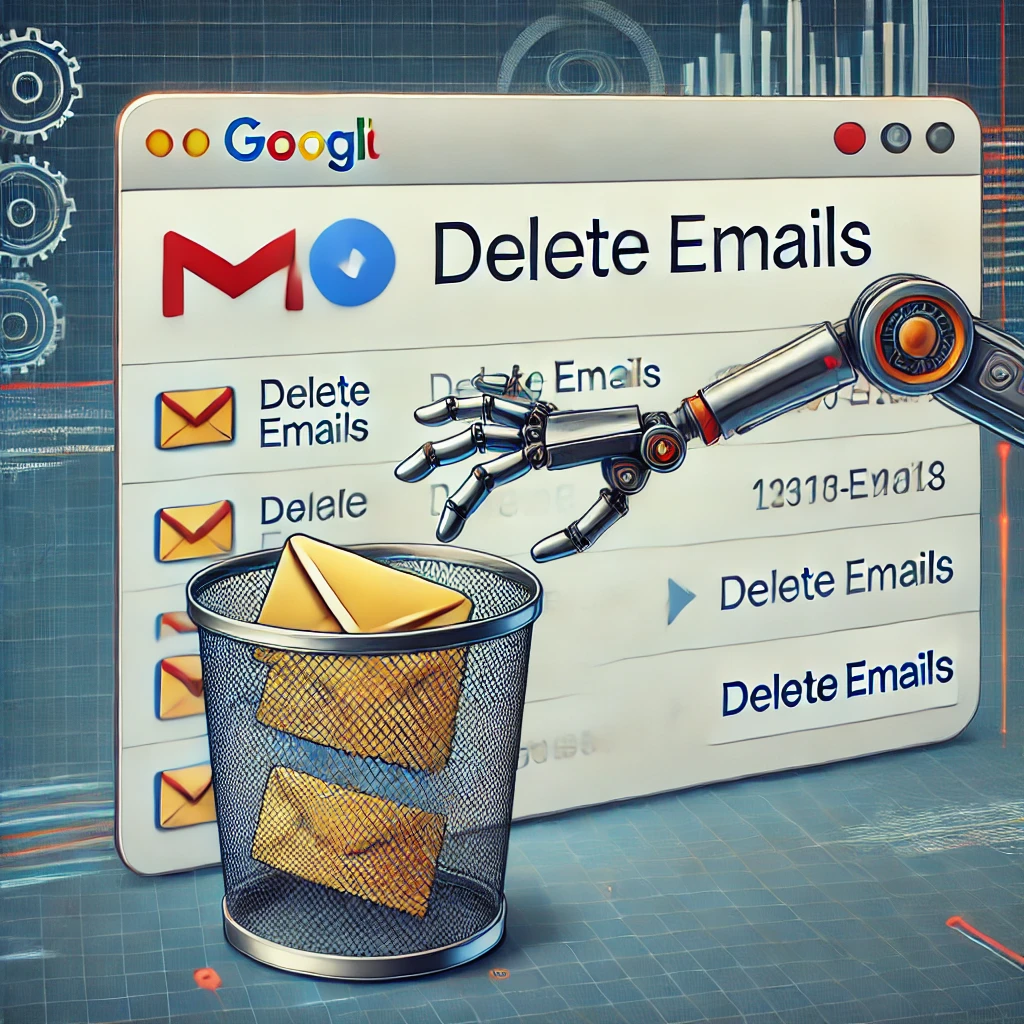
גם אתם מקבלים מעשרות אתרים ביום התראה על פוסט/מאמר/סרטון חדש?
נמאס לכם?
מחיקה אוטומטית של המיילים היא הפתרון!
קודם כל חשוב לי להבהיר! אין לי אחריות לגבי כל נזק שייגרם בעקבות השימוש בקוד. או הפעולה! והשימוש הוא על אחריות המשתמש בלבד!אצלי זה עובד מצויין בתקווה שגם אצליכם!
המיילים שנמחקים הם מיילים שהגיעו לפני 24 שעות בכל פעם בו פועל הסקריפט! (שהוא פועל לפי בחירתכם)
אז איך עושים את זה?
שלב 1: יצירת תווית למיילים המיותרים שלכם!
כנסו לג'ימייל ולחצו על הגדרות > כל ההגדרות > מסננים וכתובות חסומות.
צרו מסנן חדש
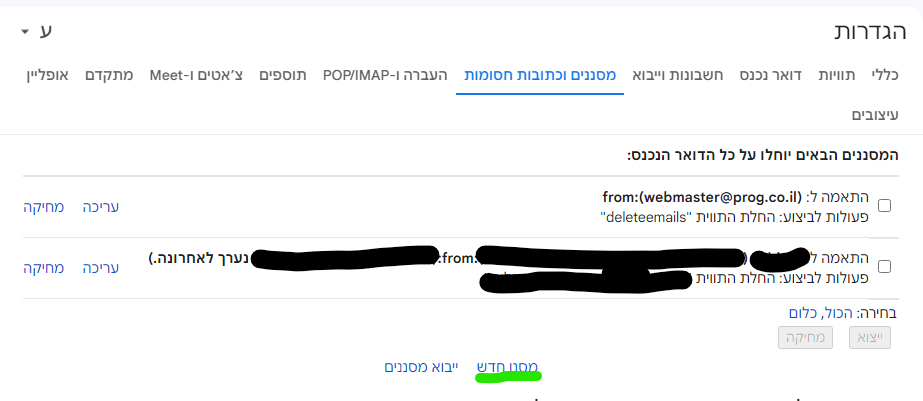
הכניסו את כתובות המיילים שאתם רוצים למחוק, באוטומציה, לפי הגדרות הסינון שיש שם.
תוכלו לבחור הגדרות שונות, כגון לסנן נושא מסיים, עם קובץ או בלי, אם הוא מכיל או לא מכיל מילים מסוימות...
דוגמא
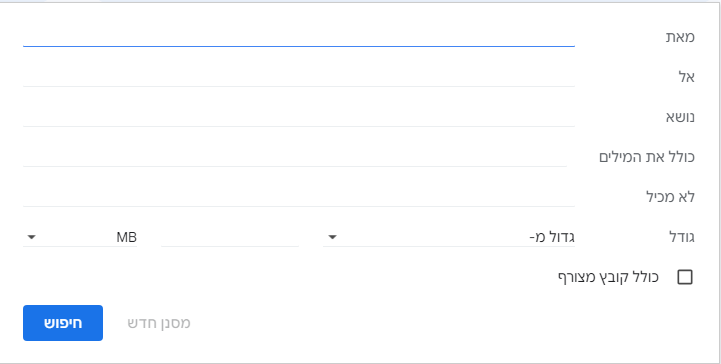
מלאו את הפרטים הנדרשים לסינון ולחצו על מסנן חדש, תראו דבר כזה:
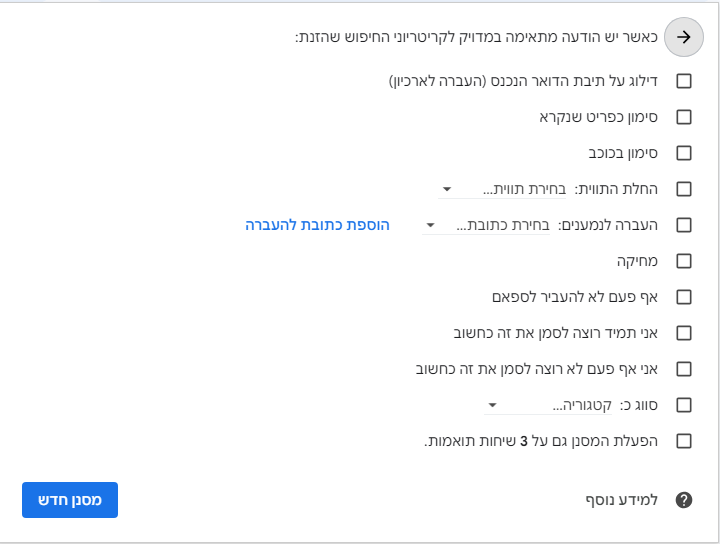
השאירו את שאר השדות ריקים, ובחרו רק באפשרות 'החלת תווית'.
בחרו בתווית חדשה ותקראו לה deleteemails שימו לב לדייק משום שהקוד בנוי על זה, ואם אין לכם הבנה בקוד, יהיה לכם מסובך לשנות!
עברו על שאר ההגדרות, אל תבחרו באופציית מחיקה! בחרו האם להפעיל את המסנן על שיחות נוספות שכבר קיימות!
לחצו על מסנן חדש!
זהו, מרגע זה כל המיילים שהגדרתם יעברו אוטומטית לתווית הזו!
שלב 2: יצירת פרויקט ב-Google Apps Script - אל תבהלו, קוד קצר, ומועיל!
(תוכלו גם ללחוץ כאן ולהפעיל את הסקריפט המוכן ישירות על המייל שלכם, במקום ליצור אותו, ואז דלגו לשלב 4, סעיף 2)
פתח את Google Apps Script.
לחץ על כפתור "חדש" (New) > "עוד" (More) > "Google Apps Script".
תן לפרויקט שם (למשל: "EmailCleanup")
הנה:
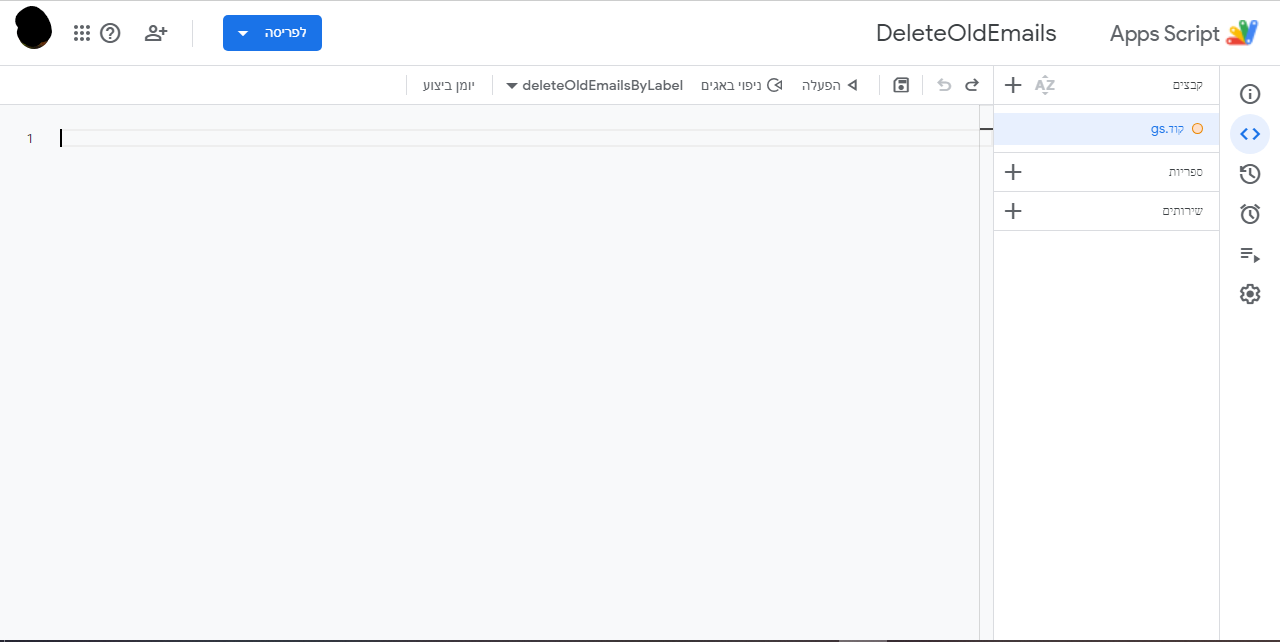
שלב 3: כתיבת הקוד
מחק את תוכן ברירת המחדל, המופיע בסקריפט, כן הכל!
העתק את הקוד והדבק אותו במקום:
JavaScript:function deleteOldEmailsByLabel() { var label = GmailApp.getUserLabelByName('deleteemails'); // תווית למחיקה var cutoffDate = new Date(Date.now() - 24 * 60 * 60 * 1000); // תאריך לפני 24 שעות if (label) { var threads = label.getThreads(); for (var i = 0; i < threads.length; i++) { var messageDate = threads[i].getLastMessageDate(); if (messageDate < cutoffDate) { // אם התאריך של המיילים קטן מ-24 שעות threads[i].moveToTrash(); // מעביר את השיחות לפח } } Logger.log('Deleted threads with label: ' + label.getName() + ' that are older than 24 hours.'); } else { Logger.log('Label not found: deleteemails'); } }הכניסו לכאן:
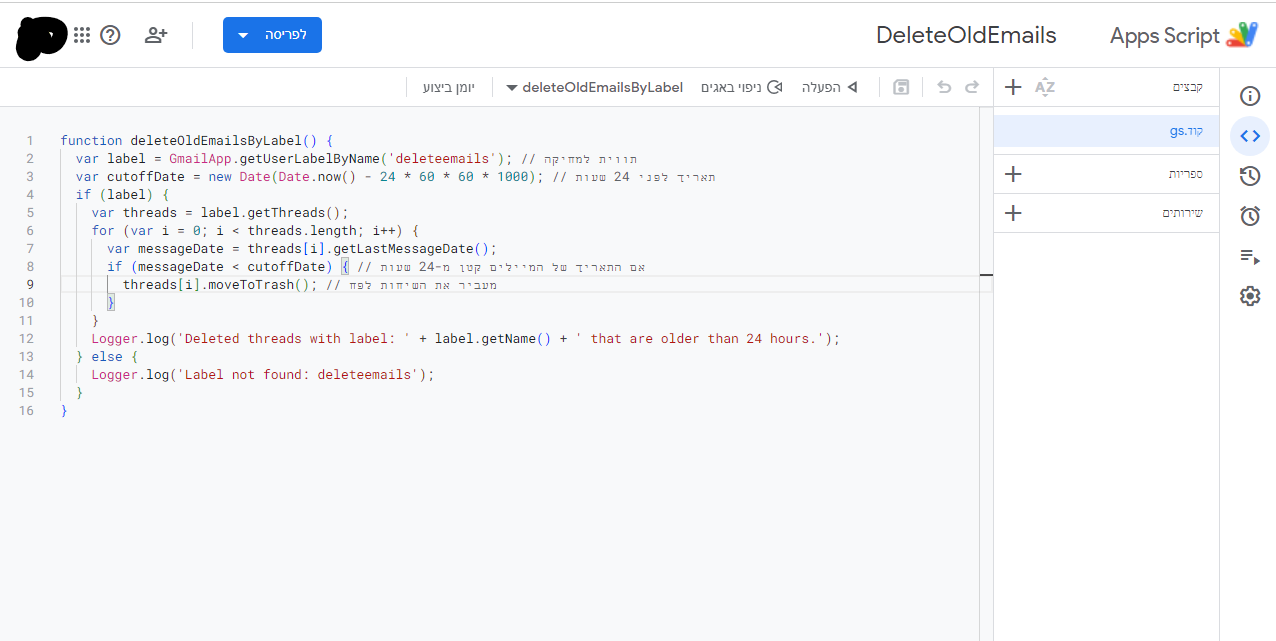
שלב 4: קביעת הרשאות.
שמור את הקוד. (כפתור של דיסקט כמו בוורד)
לחץ על כפתור "הפעלה" (Run).
תתבקש לאשר גישה לחשבון גוגל שלך (ולאשר הרשאות).
ברגע זה כל המיילים שנכנסו אליך לפני 24 שעות, והוכנסו עכשיו לקטגוריה deleteemails ימחקו!
שלב 5: תזמון הרצת הסקריפט (Trigger)
לחץ על כפתור ה"שעון מעורר" (Triggers) בצד הימני של המסך.
לחץ על "הוסף טריגר" (Add Trigger).
בחר את הפונקציה שברצונך לתזמן (deleteOldEmailsByLabel).
עבור על ההגדרות הפשוטות ובחר באיזו תדירות ובאיזו שעה להריץ את הסקריפט....
בגדול, סיימתם, נסו ותראו אם זה עובד...
אשמח לעזור, במידה ואוכל.
בהצלחה!
